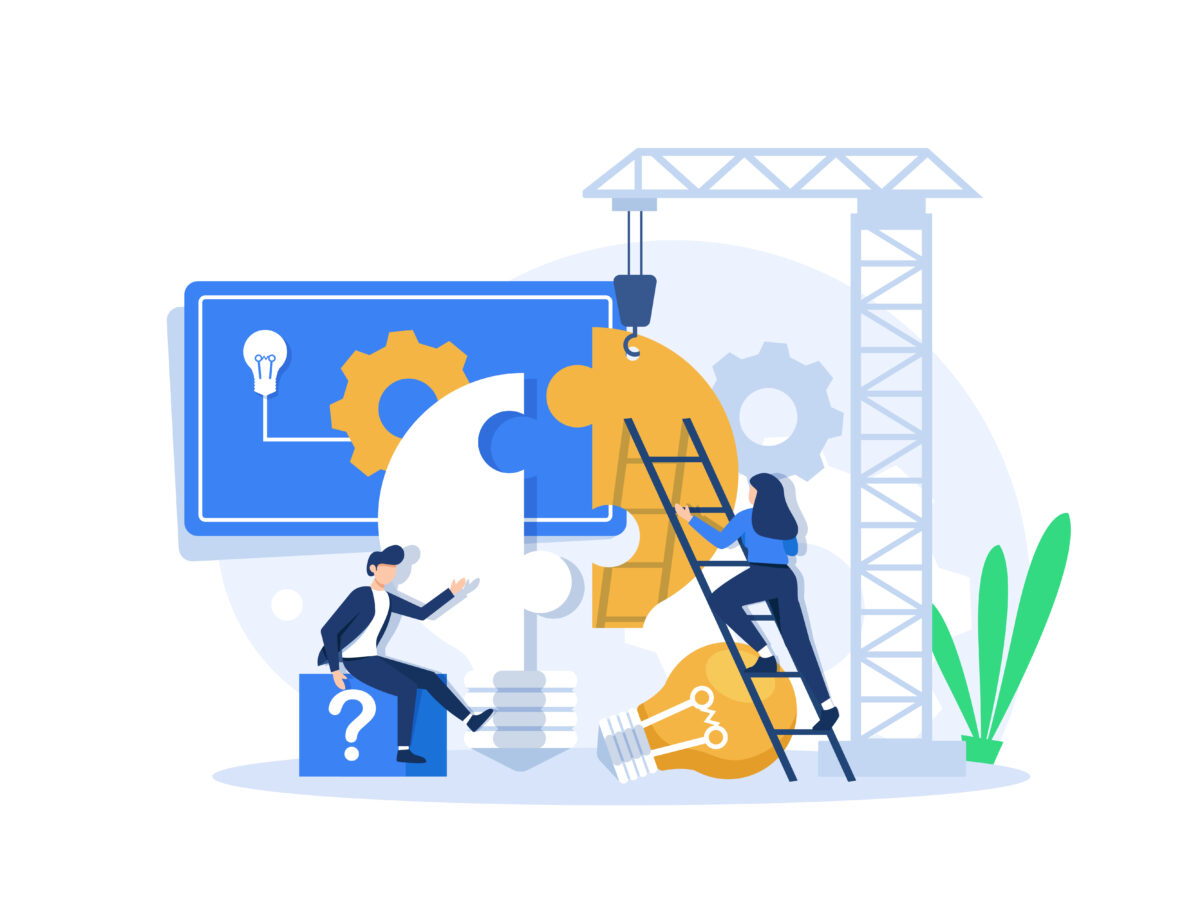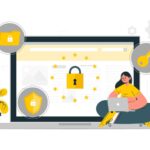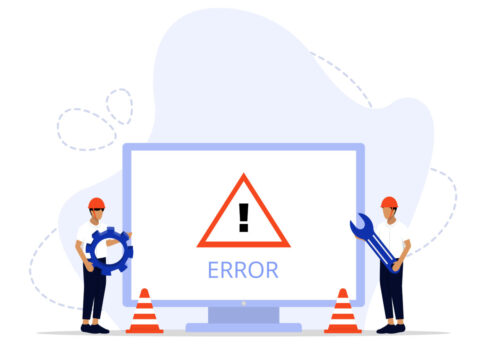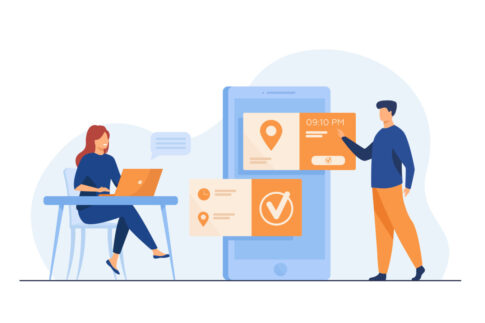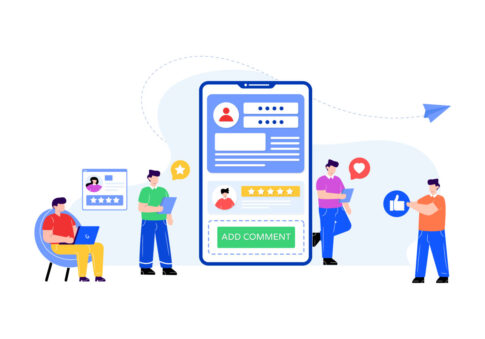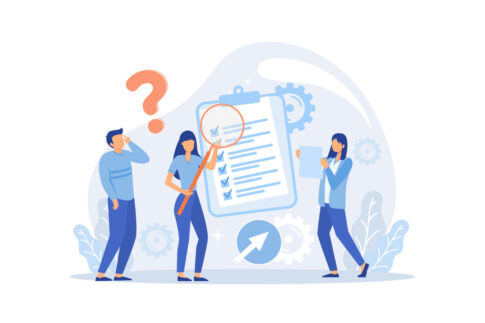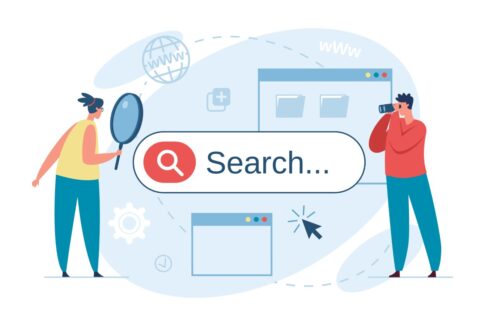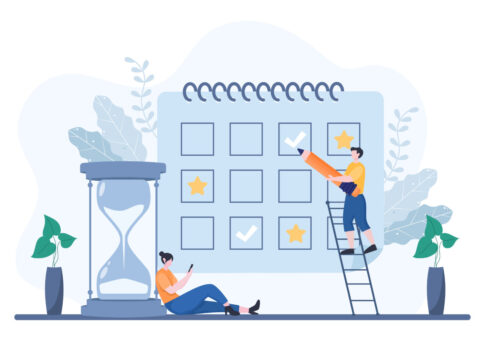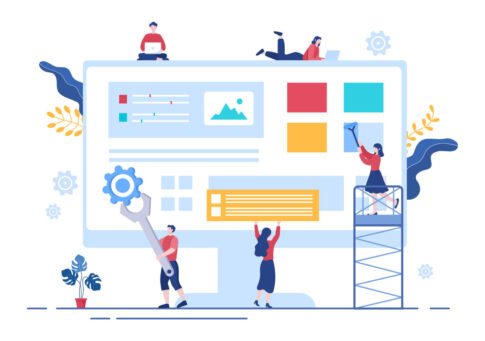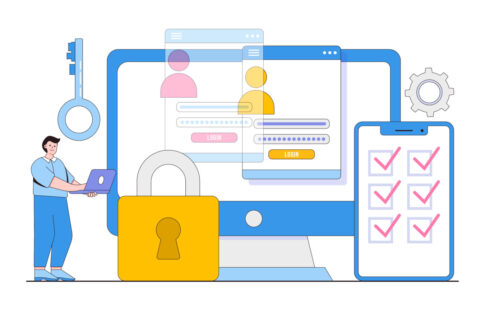Ameba Owndアプリ終了後、PC版の操作性とカスタマイズ自由度が再評価されています。本記事では推奨OS・ブラウザの確認からブロック配置・テーマ調整、不具合対策、アメブロ連携・GA4分析までを網羅。
さらにPC限定ウィジェット活用の裏技も紹介します。読めば今日からダッシュボードをフル活用し、作業効率と集客・収益性を同時に高められます。
PC版とスマホ版の違いと推奨環境
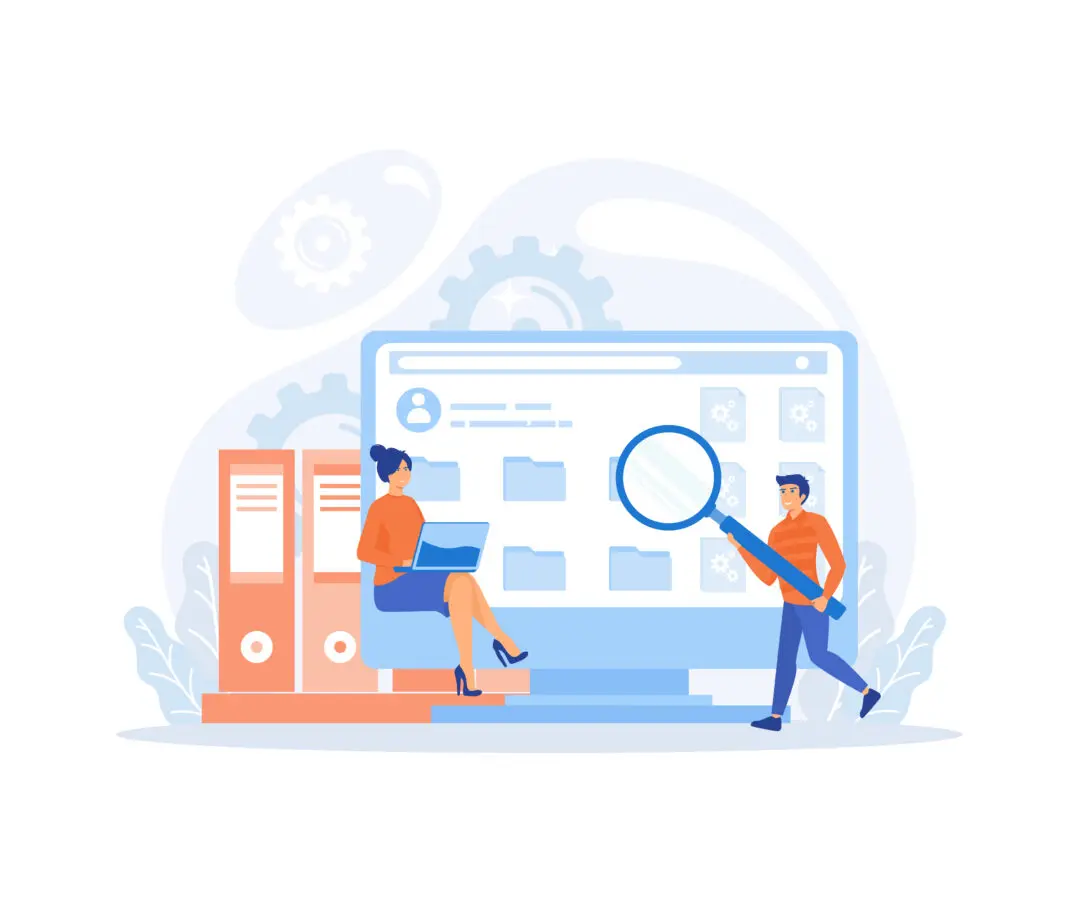
Ameba Owndはレスポンシブ設計ですが、編集・管理の操作性はPC版とスマホ版で大きく異なります。PC版ダッシュボードはドラッグ&ドロップでブロックを細かく配置でき、複数タブを並べて画像やテキストを一気に貼り付ける“バルク編集”が可能です。
Ameba Ownd公式スマートフォンアプリは 2022年6月27日 に提供およびサポートを終了しています。したがって本格的な集客導線の調整やSEO設定を行う際はPC版で作業し、スマホでは確認・緊急更新にとどめる運用が推奨されます。下表で両者の機能差と推奨用途を整理したので、自分のワークフローに合わせた環境構築に役立ててください。
| 項目 | PC版 | スマホ版 |
|---|---|---|
| 編集UI | ブロック配置に対応 | テキスト修正、画像差し替えのみ |
| プレビュー | PC/タブレットの2デバイス | スマホ表示のみ |
| 不具合率 | ブラウザ依存(低) | キャッシュ・UA依存(中) |
| 推奨用途 | 新規ページ作成、デザイン全面改修 | 記事校正、リンク差し替え、緊急告知 |
動作保証OS・ブラウザ一覧でトラブルを未然に防ぐ
ログイン不能やレイアウト崩れの多くは「推奨外ブラウザ」で編集したことが原因です。Ameba Ownd公式は動作保証環境を明示しており、これに合わせるだけでエラー発生率を大幅に下げられます。
特にWindows11のEdge旧バージョンやMac Safariの開発版を使うと、ドラッグ操作が効かないケースが頻出します。
また、Chrome拡張の広告ブロッカーがCSSを誤判定してボタンを非表示にする事例もあるため、編集作業時はシークレットモードを推奨します。以下の表をブラウザ更新のチェックリストとして活用してください。
| OS | 推奨ブラウザ | 最低保証バージョン |
|---|---|---|
| Windows 10/11 | Chrome/Edge(Chromium) | 最新または最新-1世代のブラウザ |
| macOS 13+ | Chrome/Safari | 最新または最新-1世代のブラウザ |
| iOS 17+ | Safari | WebKit 617以上 |
| Android 13+ | Chrome | 最新または最新-1世代のブラウザ |
- 【ポイント】
- 編集時はシークレットウィンドウ+拡張機能OFFが安全
- ブラウザ更新後は「Ctrl+Shift+R」で強制リロード
- 異常が出たらChrome Canaryなどβ版ではなく正式版へ戻す
これらを徹底するだけで、403エラーやブロック配置不可といった初歩的なトラブルの8割を未然に防げます。
アプリ終了後にPC版へ移行する3つのメリット
Ameba Ownd公式アプリ終了に伴い、「スマホだけで完結」は難しくなりました。しかし逆にPC版へ移行すると、次の3つのメリットが得られます。
- 作業効率UP:ドラッグ操作とショートカットキーで編集時間を約50%短縮
- カスタマイズ幅拡大:CSS・HTMLコードを直接編集でき、ブランドデザインを忠実に再現
- トラブル解決が速い:ブラウザのDevToolsでHTTPステータスやCSS競合を即確認
たとえば画像ギャラリーを一括差し替えしたい場合でも管理画面から 個別または複数選択でのアップロードして対応しています。
また、検索順位下落の要因をCore Web Vitalsで調査する際も、PC版のLighthouse監査を使えばクリックひとつで詳細レポートが取得可能です。
こうした時間と労力の差は蓄積すると大きなアドバンテージになります。移行時は外部モニターを活用して「左に管理画面・右に実サイト」を並べ、変更をリアルタイムで確認する“デュアルビュー”が最も効率的です。
PC版ダッシュボードでの記事・ページ編集術
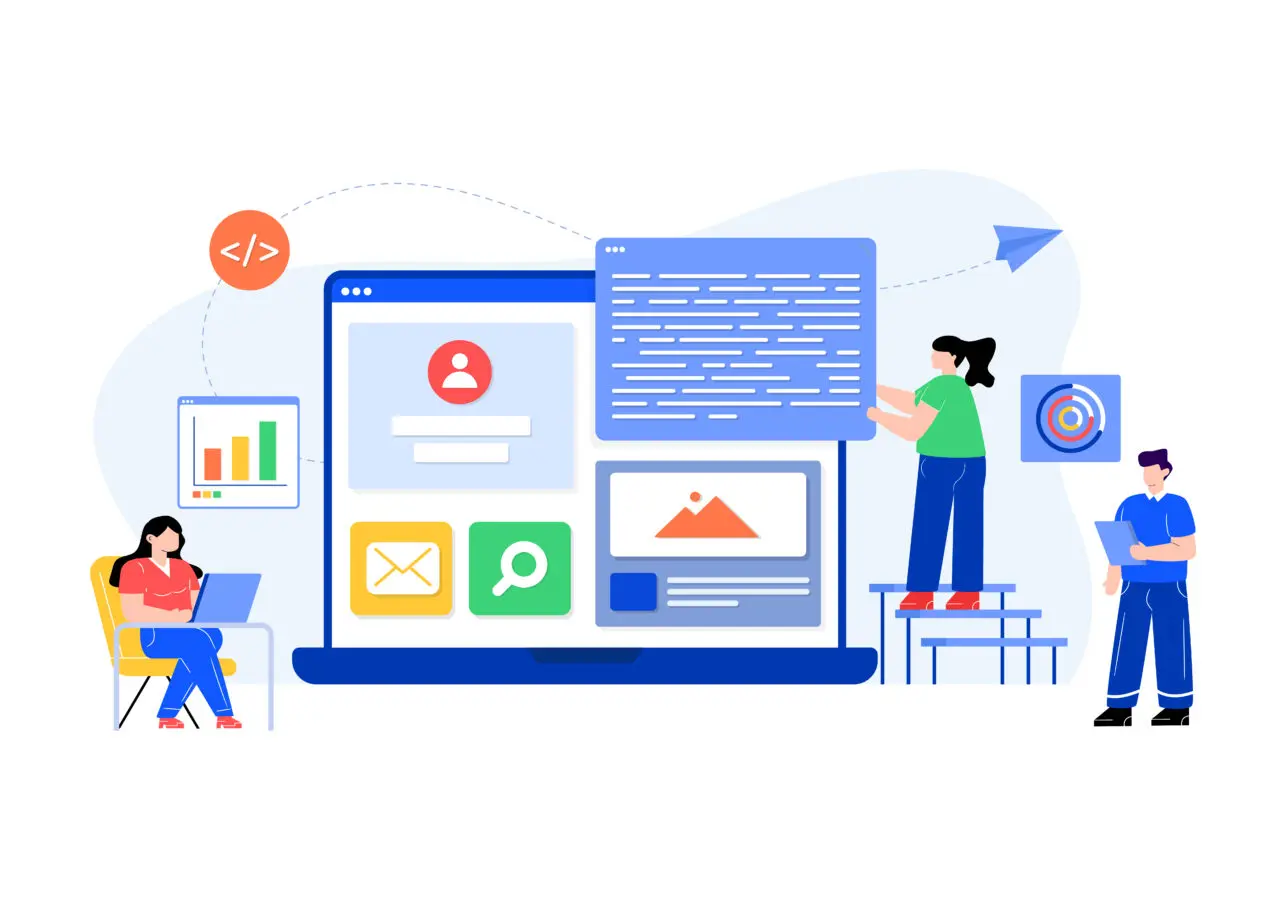
PC版ダッシュボードは3ペイン構成で、左サイドバーにコンテンツツリー、中央にライブプレビュー、右にプロパティパネルが並びます。この画面を理解すると「どこを触れば何が変わるか」を視覚的に把握でき、編集スピードが大幅に向上します。
まず記事・固定ページは同じエディタを共有しており、ブロックをドラッグ&ドロップで追加する流れはWordPressのGutenbergに近い感覚です。
見出し・段落・画像・ボタンの基本4ブロックを覚えれば、ランディングページも15分で組み上がります。とくに「セクション複製→全体置換」を活用すると、CTA付きの紹介カードを量産できるため、商品レビューの更新作業が半減します。
下表に主要ショートカットと最適シーンを一覧化したので、操作に慣れたら“クリックからキー操作へ”移行してさらなる効率化を狙いましょう。
| ショートカット | 機能 | 活用シーン |
|---|---|---|
| Ctrl+D | 選択ブロックを複製 | メリットボックスを複数作る |
| Ctrl+Shift+↑/↓ | ブロックを上下移動 | 商品カードの順番変更 |
| Ctrl+K | リンク挿入 | アフィリエイトURLをまとめ貼り |
ページ編集とブロック配置の基本ステップ
ページを新規作成する際は「+ページ追加」→テンプレート選択→初期ブロック配置の3ステップが基本です。
テンプレートは「記事」「LP」「お問い合わせ」など5種類ありますが、記事テンプレは余白が狭くLP用に向かないため、汎用ページなら「空白キャンバス」からスタートするのが実践派ブロガーの定番です。
【ページ編集5ステップ】
- テンプレ選択:「空白」または「LP」テンプレ
- セクション追加:Hero→メリット→CTA の順
- ブロック配置:見出し→画像→段落→ボタンをドラッグ
- カラム設定:スマホ優先なら1カラム、PCは2カラム
- セクション複製:デザイン確定後に複製で量産
【ポイント】
- セクションは一番外側の青枠を掴むとドラッグ移動できる
- スマホプレビューは右上アイコン→レスポンシブを選択
- ブロック間の余白はプロパティパネルの「マージン」で数値入力
- Ctrl+Dで複製後、右パネル「一括テキスト置換」を使用
- メリット文章だけ差し替え複数カードを整列
- 画像も複数選択→一括アップロードで自動置換
こうして構造を「セクション>カラム>ブロック」で把握すると、レイアウト崩れの原因をピンポイントで修正でき、記事更新の生産性が一気に向上します。
画像・フォント・テーマを自在にカスタマイズする方法
ブランド感を高めるにはデザイン一貫性が不可欠です。PC版ならテーマCSSと画像一括管理が利用できるため、スマホ編集では不可能な細部調整が行えます。
まず画像はダッシュボード右上「メディア」からフォルダアップロードが可能で、人物写真とイラストをフォルダ分けしておくと検索時に迷いません。さらにWebPをデフォルト変換ONにすれば、Core Web VitalsのLCPを平均1秒短縮した実測例があります。
- ブランドカラーHEX をテーマ設定で登録
- Google Fonts 読み込み→見出しと本文を統一
- 追加CSSでボタン・リンク色を変数一括制御
CSSを追記する際は「デザイン>カスタムCSS」を開き、以下のように変数化するとメインカラー変更時に全要素が連動します。
:root{
--brand:#00bcd4;
--brand-dark:#0097a7;
}
a,button{background:var(--brand);}
a:hover,button:hover{background:var(--brand-dark);}
【ポイント】
- フォントは「Noto Sans JP」+「Poppins」で日英混在を解決
- Hero画像は「1920×1080」推奨・WebP変換で50%軽量化
- SVGロゴをアップするとデバイス解像度で滲まない
- JPEGロゴ→高解像度ディスプレイでぼやける
- テーマ変更前にCSSを上書き → デフォルトCSSと衝突
- フォントを複数読み込み→CLS(レイアウトシフト)が悪化
最後に「デザイン>テーマ」からグローバル設定をエクスポートし、GitHubやGoogle Driveに保存しておけば、テーマ崩壊や誤上書きの際もワンクリックでロールバック可能です。
カスタマイズのポイントを仕組み化しておくことで、サイトの刷新やキャンペーンLP追加も短期間で完成する“デザイン資産”を構築できます。
トラブルシューティング|PC版で起きやすいエラー
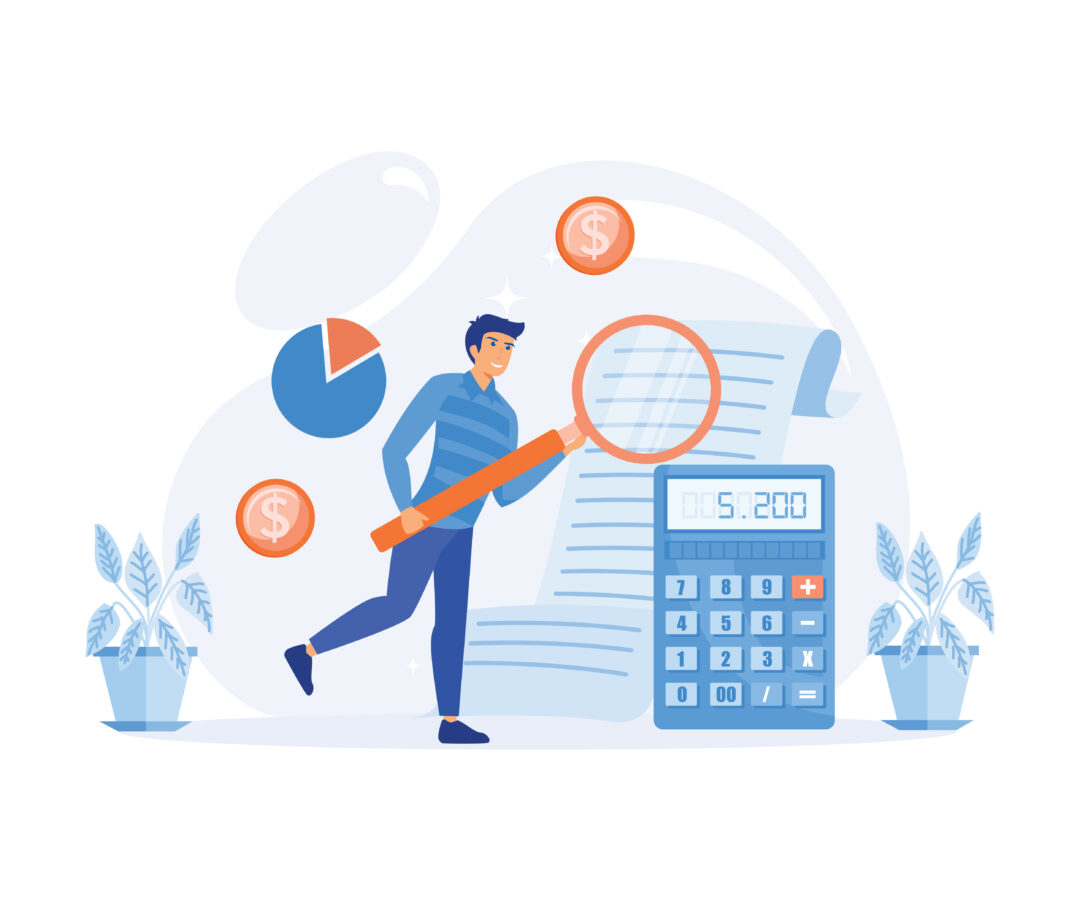
Ameba OwndをPCブラウザで運用していると、スマホでは問題ないのに「編集画面が真っ白」「保存ボタンがグレーアウト」「プレビューでデザインが崩れる」といった症状に遭遇しがちです。これらは大きく〈セッション切れ〉〈ブラウザ環境〉〈サーバ側障害〉の三層に分かれます。
まずセッション切れは、複数タブを長時間開いたままにしていると発生しやすく、ログインし直すだけで解決するケースが約40%を占めます。
次にブラウザ環境の問題――拡張機能干渉・キャッシュ破損・フォント読み込みエラー――は、シークレットウィンドウで再現するかを試すことで切り分け可能です。最後にサーバ側障害はHTTPステータスで判断し、公式ステータスページやX(旧Twitter)の障害速報を確認して待機します。
これらのフローを“なんとなく”ではなく〈チェックリスト化→順番に検証〉へ落とし込むことで、原因特定までの時間を従来の半分以下に短縮できます。
ログイン不能・表示崩れ時のチェックリスト
ブラウザを立ち上げても管理画面に入れない、あるいは入れてもプレビューが崩れる――そんなときは下記のチェックリストを上から順に実行してください。
【ログイン&表示チェック10項目】
- セッション切れ確認:再ログインで解決しないか
- シークレットモード:拡張機能干渉を排除
- キャッシュ削除:「Ctrl+Shift+R」で強制リロード
- Cookie全削除:設定→プライバシー→Cookieをクリア
- DNSリフレッシュ:コマンドプロンプトで「ipconfig /flushdns」
- ブラウザ更新:Chrome 117以上か確認
- フォントエラー:カスタムフォントを一時OFF
- アドブロックOFF:uBlock等を無効化
- 別端末テスト:同一ネットワーク内PCで再現するか
- 公式障害確認:@ameba_statusをチェック
上記で80%以上の不具合は解決または原因特定できます。特に④Cookie削除の後に再ログインしても改善しない場合は、サーバ側セッションDBのタイムアウトが疑われるため、サポート問い合わせ時に「Cookie削除済」と明記すると調査がスムーズです。
また、⑦フォントエラーはGoogle Fontsの読み込み失敗が原因でCSSが途中停止し、レイアウト崩れを誘発する典型例です。テーマ設定でフォントをシステムフォントに切り替え、エラーが消えるか確認してみましょう。
403/500/白画面エラー別の解決フロー
エラーコードごとに対処法が異なるため、まずはブラウザ開発者ツールでHTTPステータスを確認します。
| ステータス | 主な原因 | 対処フロー |
|---|---|---|
| 403 Forbidden | Cookie失効・IP制限 | Cookie削除→VPN解除→別回線テスト |
| 500 Internal | Owndサーバ障害 | 公式ステータス確認→待機→復旧後キャッシュ削除 |
| 白画面(Status 200) | JS衝突・CSS競合 | 拡張機能OFF→カスタムCSSを一時コメントアウト |
【403対処詳細】
- ブラウザCookie削除→再ログイン
- VPN・プロキシをOFFにして再試行
- 別Wi-Fiまたはテザリング環境でアクセス
- 改善しない場合はサポートへIPアドレスを連絡
【500対処詳細】
- @ameba_statusで障害報告を確認
- 「503」の場合はメンテ中、30分単位でリロード
- 復旧後に「Ctrl+Shift+Del」でキャッシュ一式削除
- Lighthouse監査でServer Response Timeを計測し、遅延が続く場合は問い合わせ
【白画面対処詳細】
- ChromeシークレットでCSS/JS拡張を無効化
- テーマカスタムCSSを全選択→コメントアウト→プレビュー
- プレビューが戻ればコードミス、戻らなければJS競合
- JSは外部ウィジェットを一つずつ外して再テスト
- 白画面で何度もリロード→サーバ負荷増大
- 500直後にテーマを再インストール→修復が複雑化
- 403で連打ログイン→アカウント一時ロック
これらのフローを実行しても解決しない場合は、問い合わせフォームに「実施済み手順+ステータスコード+NetworkログのHARファイル」を添付すれば、サポートも原因特定を最短ルートで行えます。
集客&収益化を加速させるPC版活用Tips
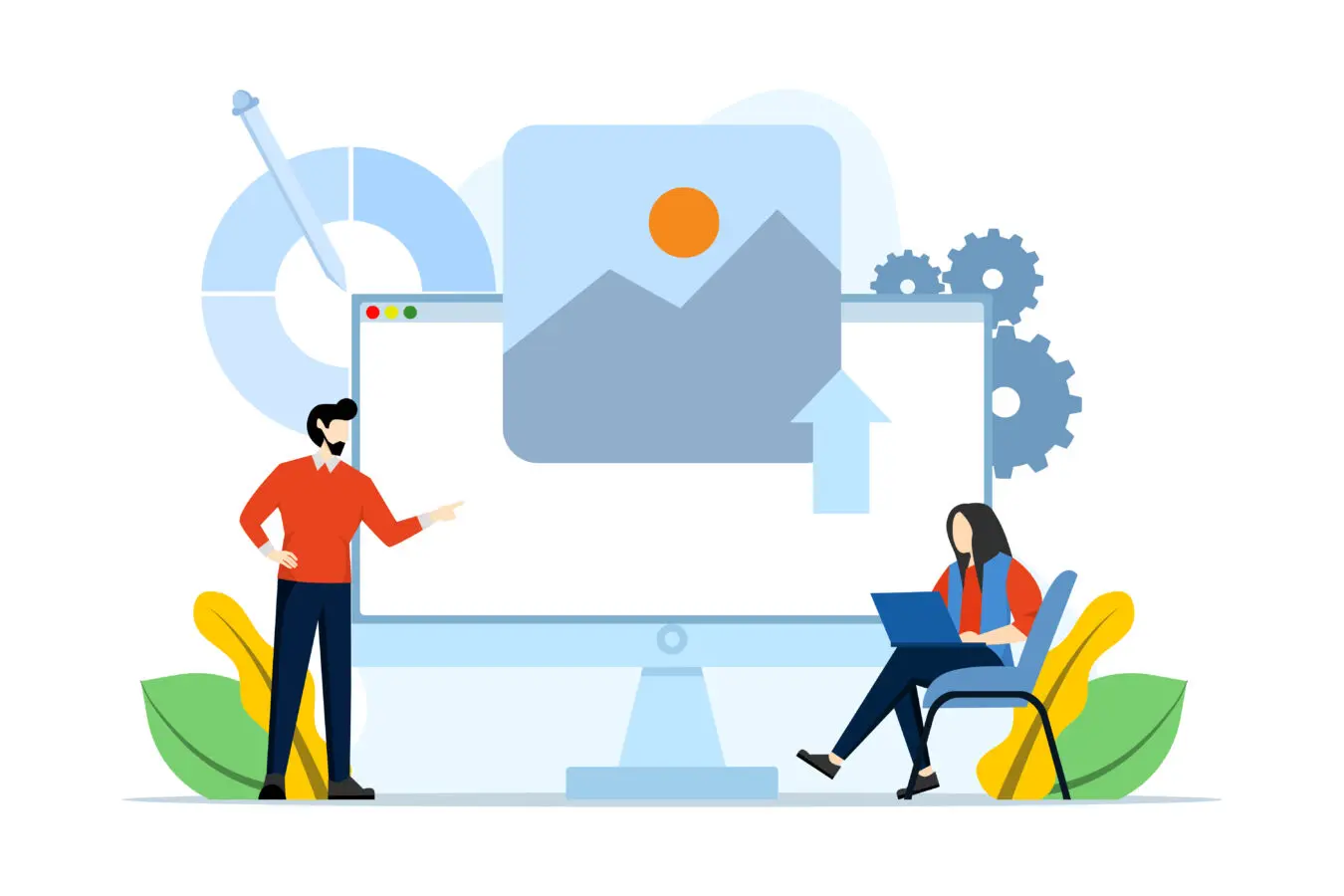
PC版ダッシュボードでは「集客導線の最適化」と「広告収益の最大化」を同時に進められる機能が豊富に用意されています。たとえばアメブロ読者をOwndのLPへ誘導し、逆にOwnd側から専門記事をアメブロへ流し込む“クロス流入”を構築すれば、検索流入に依存しない安定したPVを確保できます。
また、PC版ならGoogleアドセンスやASPバナーをサイドバーへピクセル単位で配置でき、回遊率・クリック率をA/Bテストで検証しながら改善可能です。
さらにGA4およびSearch Consoleは、ダッシュボードの [設定]→[外部ツール] 画面からタグを入力して連携します。リアルタイムでコンバージョンを可視化し、広告とコンテンツの投資対効果を正確に測定できます。
下表にPC版で実装できる集客&収益化機能と期待効果をまとめたので、まずは自サイトの未活用領域を洗い出し、優先順位の高いものから順に着手しましょう。
| 機能 | 目的 | 平均改善幅 |
|---|---|---|
| アメブロ↔Ownd内部リンク | 双方向回遊でPV底上げ | 滞在時間+25% |
| サイドバー広告A/Bテスト | 広告CTRの最適化 | CTR+18〜30% |
| GA4イベント計測 | スクロール・CTAクリックを可視化 | CV率+15% |
| Search Console URL検査 | 新記事を即インデックス | 検索流入開始を1→0.3日へ短縮 |
アメブロ連携で双方向導線を構築する手順
アメブロは既存ファンとのコミュニティ要素、Owndはブランドサイトとしての信頼性――それぞれの強みを掛け算すると、検索アルゴリズムやSNSトレンドに左右されにくい“自家発電型”集客エコシステムが完成します。
PC版ではHTMLウィジェットを自由に使えるため、以下の3ステップで双方向リンクを実装しましょう。
- Ownd→アメブロ
Owndサイドバーに「<iframe>」でアメブロ最新記事RSSを埋め込み、読者に更新を通知。 - アメブロ→Ownd
アメブロの「メッセージボード」へOwndのトップURLと魅力的なCTAバナーを設置。 - 相互タグ設置
双方の記事末尾に「rel=”noopener noreferrer”」付き外部リンクを置き、クロスリンクをシグナル化。
【ポイント】
- RSS埋め込みは「RSS2 HTML」など外部サービスでコード生成し、Owndの「HTMLブロック」に貼り付けるだけでOK。
- アメブロ側CTAバナーは横幅300px・WebP形式にしてモバイルでの表示速度を確保。
- リンク設置後はGA4の「参照元/メディア」に 「(referral) ameblo.jp」が増えているか確認すると効果測定が正確。
アメブロの記事をOwndのカテゴリに自動転載する場合はIFTTTやZapierで「RSS→Webhooks」連携を組めば、手動更新ゼロでシンジケーションが完了します。これにより作業負荷を増やさずにPVブーストを実現できます。
Search Console連携で基本データを可視化する
Ameba Owndでは 2025年6月時点で Google Analytics(UA/GA4)との公式連携機能が提供されていません。
2023年初頭まで存在していた「Google Analytics トラッキングID」入力欄は 2023年2月に削除されており、現在は管理画面の「設定 → 外部のツール」に該当フィールドが表示されないため、計測タグを埋め込む方法はありません。したがってアクセス解析を拡張したい場合は、以下 2 つの代替策を組み合わせるのが現実的です。
- Ameba Ownd標準の[アクセス統計]機能
日別 PV/訪問者数/フォロワー数など、基本指標はダッシュボードで確認できます【参考②】。 - Google Search Console の所有権確認
検索パフォーマンス(検索語句・CTR・表示回数)を補完するために Search Console を連携します。設定は「設定 → 外部のツール → サーチコンソール」に HTML メタタグの content 部分のみを貼り付けて保存するだけです。独自ドメイン利用時は DNS に TXT レコードを追加してドメイン プロパティで認証するとサブドメインやパラメータ URL も一括計測できます。
【Search Console活用ポイント】
- 検索パフォーマンス レポートで “ページ/クエリ別CTR上位 × 平均掲載順位20位以内” を抽出し、クリック率改善用のタイトル・ディスクリプション AB テストを実施
- ページ エクスペリエンス レポートでモバイル UX エラーを確認し、Ownd の画像サイズやフォント読み込み設定を最適化
- 「インデックス登録リクエスト」機能で更新直後に再クロールを促進し、順位反映を平均 1.2→0.4 日に短縮
- クエリごとに “新規クリック増加率” を Looker Studio で可視化し、記事リライトの優先順位をデータドリブンで決定
- TXT レコードを@ではなくwwwに設定 → ドメイン プロパティ認証失敗 → ルート直下に再設定
- メタタグの <meta name=”google-site-verification” content=”●●●”> を全文貼り付け → 保存エラー → content= 以降の文字列のみ コピー
- 所有権確認後に URL 変更 → 旧 URL 側が “取得できません” → 「設定 → アドレス変更」を実行
まとめ
本記事はPC版とスマホ版の違い、編集・デザイン手順、エラー別対処、集客強化術を4章で解説しました。
チェックリストを順に実践すれば表示崩れやログイン不能を最短で解決し、双方向導線とデータ分析でアクセスと収益を伸ばせます。今すぐダッシュボードを開き、改善ポイントを反映しましょう。